Tutorial de Monaliza, puedes encontrar el original aquí.
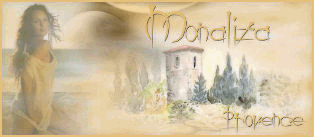
Muchas gracias por permitirme traducir
tus fantásticos tutoriales, Momo.
Con tu resultado, puedes hacer firmas, websets, cartas de incredimail, etc.
Por favor, crédito a Monaliza y a Tati Designs, gracias.
Materiales
PSPX2 (puedes utilizar cualquier versión).
Para hacer este tutorial necesitarás un tubo de personaje.
Descarga el material del tutorial aquí:

Filtros
Mock / Windo y Bevel (descarga aquí).
Alien Skin Eyes Candy 5: Impact (descarga aquí).
AP 01 [Innovations] / Lines - SilverLining (descarga aquí).
AAA Frames / Foto Frame (descarga aquí).
L en K's / Raisa (descarga aquí).
Preparación
Instala los Filtros en la carpeta de "Complementos" de tu PSP.
Abrir los tubes, duplicar y cerrar el original.
En la carpeta "Sélections", hay 3 archivos, ponlos en la carpeta "Selecciones" de tu PSP.
Pon la máscara "20-20" en la carpeta "Máscaras" de tu PSP.
En la carpeta "Presets" hay 3 archivos, basta con hacer doble
clic
en ellos
para
que
se instalen
con el filtro Eye Candy 5 Impact.
Abre los archivos "textbrush" y "Vision" y expórtalos (Archivo / Exportar / Pincel personalizado).
Si usas otros colores, debes jugar con el modo mezcla de las capas.
Recuerda que debes guardar tu trabajo con frecuencia.
IMPORTANTE
Está prohibido modificar o cambiar el nombre de archivos o eliminar la marca de agua.
El tube de la mujer usado para el tutorial es de Lily. La máscara es de Monaiekje.
El elemento de decoración se hizo a partir de un tube de Guismo.
Colores
Elige un color claro, un color oscuro y un color muy oscuro en armonía con tu tubo.
Ésta es la paleta del tutorial:

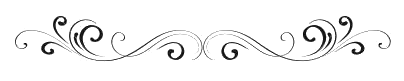
Paso 1
En tu paleta de Materiales, pon de primer plano el color #b6e2f0  y de fondo el color #8460bc
y de fondo el color #8460bc 
Paso 2
Abre una nueva imagen transparente de 800 x 500 píxeles.
Paso 3
Rellena con el color claro #b6e2f0  del primer plano.
del primer plano.
Paso 4
Abre una nueva capa de trama.
Paso 5
Selecciones / Seleccionar todo.
Paso 6
Abre el tube de personaje que hayas elegido y copia.
Vuelve a tu trabajo y pega en la selección.
Paso 7
Selecciones / Anular selección.
Paso 8
Efectos / Efectos de la imagen / Mosaico integrado:
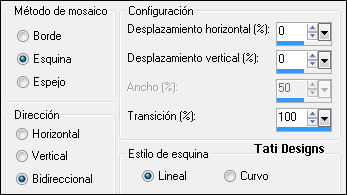
Paso 9
Ajustar / Desenfocar / Desenfoque Gaussiano a 50.
Paso 10
Efectos / Complementos / Mock / Windo:
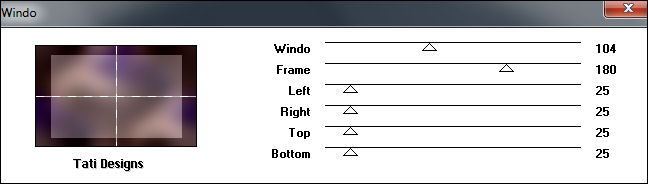
Paso 11
Efectos / Complementos / Mock / Bevel:
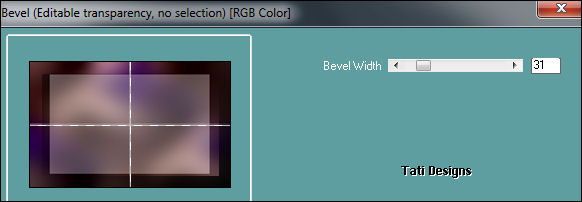
Paso 12
Cambia el Modo de la capa a "Luminosidad (heredado)" (u otro que se ajuste más a tus colores).
Paso 13
Capas / Duplicar.
Paso 14
Efectos / Efectos de reflexión / Espejo giratorio:
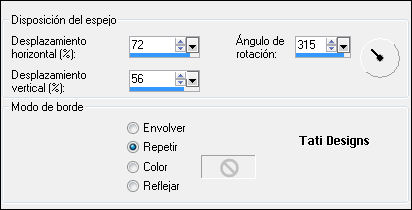
Paso 15
Imagen / Espejo.
Paso 16
Cambia el Modo de la capa a "Superposición" (u otro que se ajuste más a tus colores).
Paso 17
Capas / Duplicar.
Paso 18
Imagen / Rotación libre / 90º a la izquierda.
Paso 19
Cambia el Modo de la capa a "Normal" y baja la Opacidad a 75.
Paso 20
Efectos / Complementos / Eye Candy5 / Impact / Perspective Shadow y,
en "Settings",
selecciona el preset "blurry40":
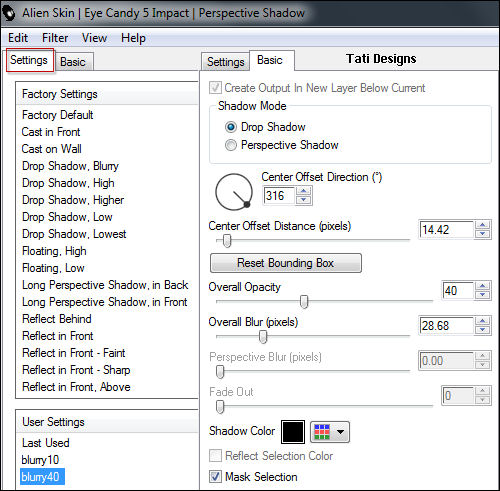
Nota: Si el preset no se te ha instalado, en la pestaña "Basic" tienes los ajustes.
Paso 21
Efectos / Efectos de la imagen / Mosaico integrado:
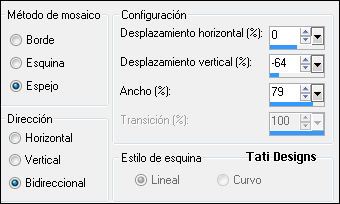
Paso 22
Capas / Duplicar.
Paso 23
Efectos / Complementos / AP 01 [Innovations] / Lines - SilverLining / Dotty Grid:
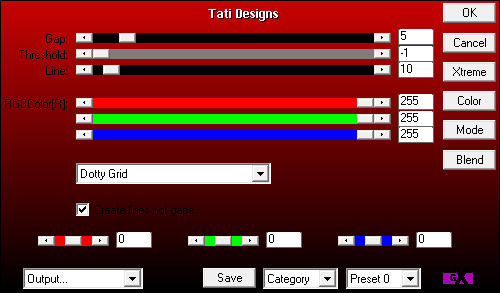
Paso 24
Capas / Cargar o guardar máscara / Cargar máscara de disco y eliges "20-20":
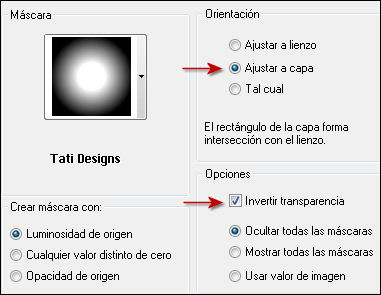
Antes de fusionar, duplica la capa de la máscara.
Capas / Fusionar / Fusionar grupo.
Paso 25
Imagen / Rotación libre / 90º a la izquierda.
Paso 26
Efectos / Efectos geométricos / Sesgar:
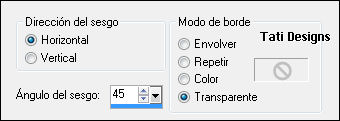
Paso 27
Efectos / Efectos de la imagen / Mosaico integrado:
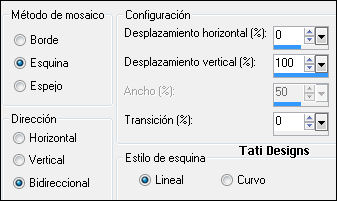
Paso 28
Sitúate en la capa "Trama 2".
Paso 29
Abre el tube "mz_caarju_deco.png" y copia.
Vuelve a tu trabajo y pega como nueva capa.
Paso 30
Cambia el Modo de la capa a "Luminosidad (heredado)".
Paso 31
Capas / Fusionar / Fusionar visibles.
Paso 32
Efectos / Complementos / AAA Frames / Foto Frame:
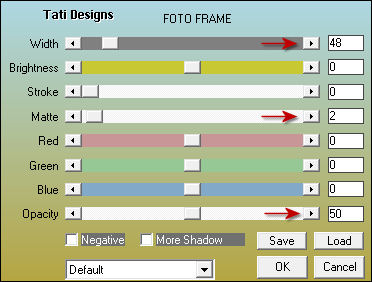
Paso 33
Abre una nueva capa de trama.
Paso 34
Rellena con el color claro #b6e2f0  del primer plano (yo he usado #bfa6ea
del primer plano (yo he usado #bfa6ea  ).
).
Paso 35
Abre la máscara "Monaiekje mask 33" y vuelve a tu trabajo.
Paso 36
Capas / Nueva capa de máscara / A partir de una imagen:

Antes de fusionar, duplica la capa de la máscara.
Capas / Fusionar / Fusionar grupo.
Paso 37
Selecciones/Cargar o guardar selección/Cargar selección desde disco: elige "mz_sel_caarju":
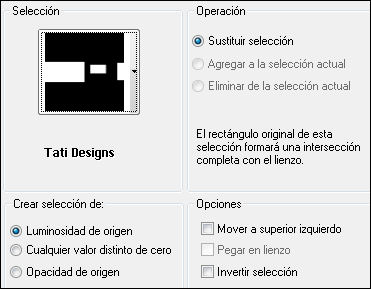
Paso 38
Selecciones / Modificar / Contraer / 1 píxel.
Paso 39
Selecciones / Convertir selección en capa.
Paso 40
Baja la Opacidad de la capa a 50.
Paso 41
Mantén la selección.
Paso 42
Sitúate en la capa de debajo ("Grupo - Trama 1").
Paso 43
Pulsa la tecla "Supr" del teclado.
Paso 44
Sitúate en la capa de encima ("Selección ascendida").
Paso 45
Efectos / Complementos / L en K's / Raisa:

Paso 46
Selecciones / Anular selección.
Paso 47
Capas / Organizar / Bajar.
Paso 48
Sitúate en la capa de encima ("Grupo - Trama 1").
Paso 49
Efectos / Complementos / Eye Candy5 / Impact / Perspective Shadow y,
en "Settings",
selecciona el preset "blurry40".
Paso 50
Sitúate en la capa inferior de la pila de capas ("Fusionada").
Paso 51
Abre una nueva capa de trama.
Paso 52
Activa la Herramienta de "Pincel" y elige el pincel suministrado "textbrush",
con la configuración que aparece por defecto.
Paso 53
Aplica el pincel en la parte inferior derecha con el color claro #b6e2f0  :
:
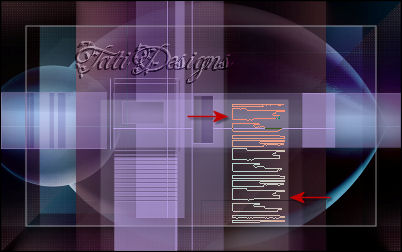
Paso 54
Ajustar / Nitidez / Enfocar.
Paso 55
Sitúate en la capa superior de la pila de capas ("Grupo - Trama 1").
Paso 56
Abre de nuevo el tube de personaje que hayas elegido y copia.
Vuelve a tu trabajo y pega como nueva capa.
Redimensiona si es necesario. Mueve a la derecha.
Paso 57
Capas / Duplicar.
Paso 58
Ajustar / Desenfocar / Desenfoque Gaussiano a 10.
Paso 59
Capas / Organizar / Bajar.
Paso 60
Cambia el Modo de la capa a "Multiplicar".
Paso 61
Sitúate en la capa de encima, la del tube ("Trama 2").
Paso 62
Efectos / Efectos 3D / Sombra: 0 / 17 / 30 / 5 / Negro 
Paso 63
Abre una nueva capa de trama.
Paso 64
Activa la Herramienta de "Pincel" y elige el pincel suministrado "Vision",
con la configuración que aparece por defecto.
Paso 65
Aplica el pincel a la izquierda del tube con el color claro #b6e2f0  :
:

Paso 66
Ajustar / Nitidez / Enfocar.
Paso 67
Abre una nueva capa de trama y rellena con el color muy oscuro #4d2171 
Paso 68
Selecciones / Seleccionar todo.
Paso 69
Selecciones / Modificar / Contraer / 2 píxeles.
Paso 70
Pulsa la tecla "Supr" del teclado.
Paso 71
Selecciones / Anular selección.
Paso 72
Imagen / Agregar bordes / Simétrico de 10 píxeles con el color blanco #ffffff 
Imagen / Agregar bordes / Simétrico de 1 píxel con el color muy oscuro #4d2171 
Imagen / Agregar bordes / Simétrico de 40 píxeles con el color blanco #ffffff 
Paso 73
Selecciones/Cargar o guardar selección/Cargar selección desde disco: elige "mz_sel_caarju1":

Paso 74
Abre una nueva capa de trama y rellena la selección con el color oscuro #8460bc 
Paso 75
Selecciones / Anular selección.
Paso 76
Efectos / Complementos / Eye Candy5 / Impact / Glass y,
en "Settings",
selecciona el preset "mz_caajus_glass":
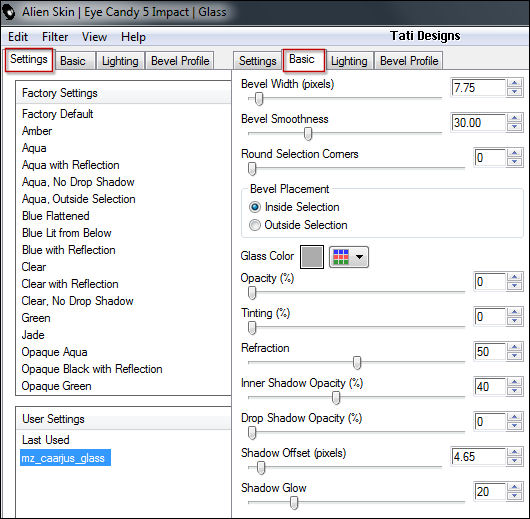
Nota: Si el preset no se te ha instalado, en la pestaña "Basic" tienes los ajustes.
Paso 77
Selecciones/Cargar o guardar selección/Cargar selección desde disco: elige "mz_sel_caarju2":

Paso 78
Abre una nueva capa de trama y rellena la selección con el color oscuro #8460bc 
Paso 79
Selecciones / Anular selección.
Paso 80
Capas / Organizar / Bajar.
Paso 81
Efectos / Complementos / Eye Candy5 / Impact / Perspective Shadow y,
en "Settings",
selecciona el preset "mz_caarju_ps":
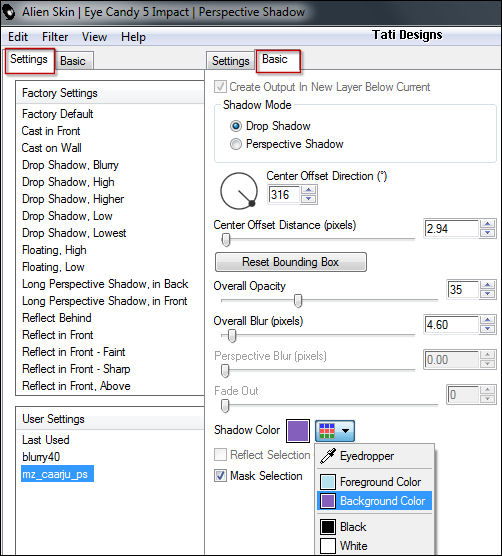
Nota: Si el preset no se te ha instalado, en la pestaña "Basic" tienes los ajustes.
Paso 82
Sitúate en la capa de encima ("Trama 1").
Paso 83
Capas / Fusionar / Fusionar hacia abajo.
Paso 84
Capas / Duplicar. -
Imagen / Espejo. -
Imagen / Voltear.
Paso 85
Pon el colorblanco #ffffff  en el fondo y cierra el primer plano.
en el fondo y cierra el primer plano.
Paso 86
Activa la Herramienta de "Texto" (T) con la fuente suministrada "Splendid ES" y configura de la siguiente manera:

Escribe "Caarju" (o lo que tú prefieras) en el rectángulo de la izquierda:
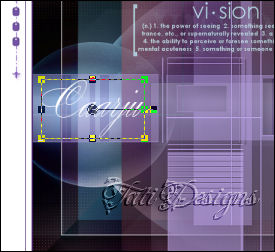
Paso 87
Capas / Convertir en capa de trama.
Paso 88
Efectos / Efectos 3D / Sombra: 1 / 1 / 100 / 1 / Color: #8460bc 
Paso 89
Imagen / Agregar bordes / Simétrico de 1 píxel con el color muy oscuro #4d2171 
Paso 90
Selecciones / Seleccionar todo.
Paso 91
Selecciones / Modificar / Contraer / 52 píxeles.
Paso 92
Efectos / Efectos 3D / Sombra: 0 / 0 / 60 / 10 / Color: #8460bc 
Paso 93
Selecciones / Anular selección.
Paso 94
Abre una nueva capa de trama y pon tu nombre o tu marca de agua.
Paso 95
Capas / Fusionar / Fusionar todo (aplanar).
Paso 96
Exporta como archivo .jpg optimizado.
¡Se acabó!
Espero que te haya gustado y que hayas disfrutado con él.

.:. Otra versión del tutorial con un tube de Guismo .:.
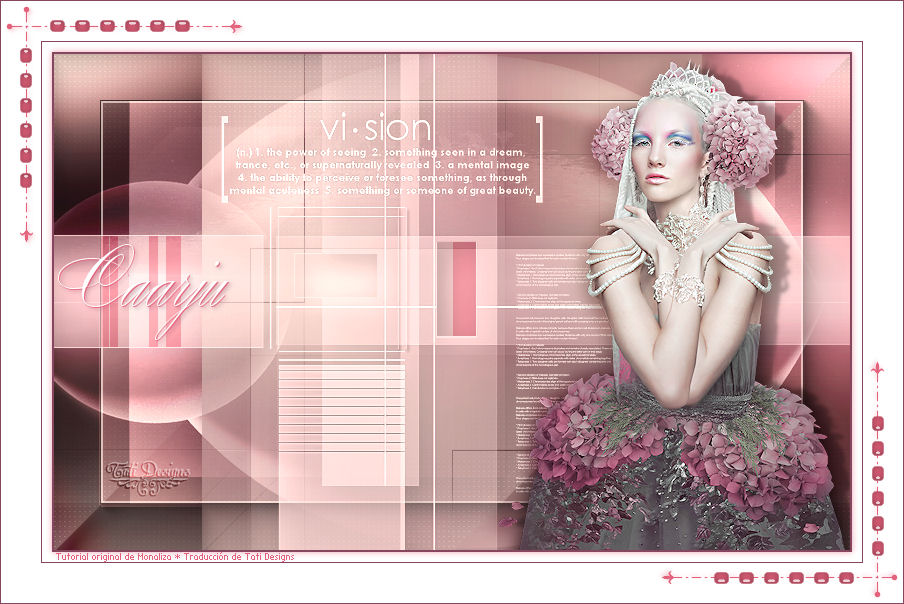

.:. Si quieres enviarme tu trabajo con el resultado de esta traducción, ponte en contacto conmigo .:.
